
Pismo. Teško pitanje za administratora web stranice remontcompa.ru i zahtjev da odgovore jednostavnim jezikom, koji bi jednostavno bio razumljiv jednostavnom korisniku.
Kako provjeriti performanse tvrdog diska, i što je najvažnije, je li moguće ukloniti loše sektore s tvrdog diska ili koji su njihovi blokovi loši po imenu, a koji su, kako se ispostavilo, bili više vrsta:
- fizička (drobljenje magnetskog sloja radnih ploča, čipsa itd.),
- logički (pogreške sektorske logike), logičkim lošim blokovima moguće je pripisati i programske bade, tj. soft bade (pogreške datotečnog sustava).
Prije nego što napišete, shvatio sam ovaj problem poprilično dugo i shvatio da prosječan korisnik poznaje površne i netočne podatke, naime: mnogi misle da su svi loši sektori ili loši blokovi uklonjeni normalnim oblikovanjem, ali to nije tako. Ispada da je fizičke značke uopće nemoguće ukloniti, a logičke one mogu se ukloniti samo pomoću posebnih programa, a samo se softverski loši blokovi ili soft-bads (pogreške datotečnog sustava) mogu ukloniti pomoću običnih alata za Windows, na primjer, pomoću Chkdsk programa ili redovitog oblikovanja. Zašto sam sve ovo.
Nedavno sam se morao obratiti servisnom centru o neobičnom radu mog računala. Prvo, dolazilo je do povremenih zamrzavanja koja su trajala nekoliko sekundi, a ponekad i trajno, ponovno pokretanje računala tipkom Reset. Povremeno se s tvrdog diska čuju čudni klikovi i škripci. Sustav je otkrio neobične mape bez imena. Jednostavan postupak kopiranja datoteke s jednog dijela tvrdog diska na drugi trajao je strašno dugo. Također, operativni sustav je često provjeravao tvrdi disk radi li se o greškama prilikom uključivanja računala, a zadnji put kad je pokazao da BOOTMGR nedostaje u Windows-u 7 na crnom ekranu, tu sam pogrešku vratio pomoću instalacijskog diska od sedam, ali nakon jednog dana računalo je odustalo samo od crnog zaslona, pomislio sam dovoljno i kontaktirali su servisni centar.
U servisnom centru tehnički je specijalist pregledao moj tvrdi disk besplatnim programom HDDScan.
Nažalost, majstor nije ništa objasnio dok je provjeravao, pokazao mi je tek nakon provjere prisutnosti 12 loših blokova (engleski loš sektor, loš blok, oštećeni loši sektori), koji su plavim programom označeni. Još 90 sektora označeno je crvenom bojom, još nisu bili loši blokovi, ali vrijeme njihova odgovora nije bilo dobro, više od 500 ms.
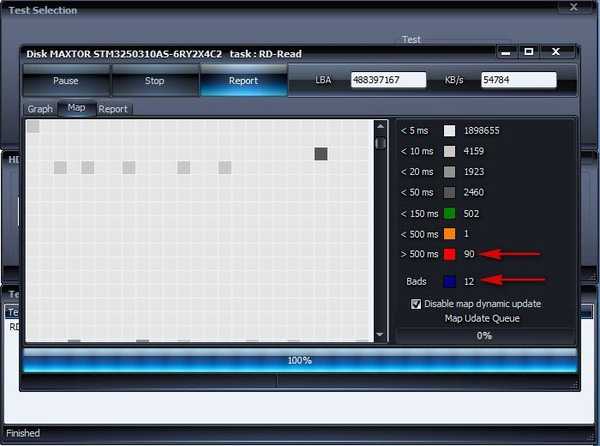
Također, majstor mi je pokazao SMART mog tvrdog diska i prepoznao ga kao ne baš dobar, budući da je najvažniji parametar Preraspodijeljeni sektorski broj koji označava broj dodijeljenih sektora (kada disk otkrije pogreške čitanja / pisanja, sektor je označen kao "dodijeljen", a podaci iz oštećenog sektora ili drugim riječima, fizički loši blok se prenosi u sigurnosno kopiranje), gotovo je kritičan, odgovoran je za fizičke nedostatke tvrdog diska, koji se više ne mogu ispraviti.
Drugi parametar Broj tekućih grešaka u tijeku - odgovoran za broj sektora čiji je čitanje težak i vrlo različit od čitanja u normalnom sektoru, također je žutom bojom označen, što ukazuje na njegovo loše stanje. Savjet stručnjaka bio je sljedeći: Prenesite sve važne podatke s tvrdog diska i "obradite" ih u ovom HDDScan programu, ali budući da postoji puno loših blokova, najvjerojatnije se svi ne mogu popraviti i na njemu se ne može instalirati operativni sustav, kasnije, ovaj tvrdi disk trebate koristiti kao pohranu datoteka ili kako kažu smeće datoteke, jedini način da živi još neko vrijeme.
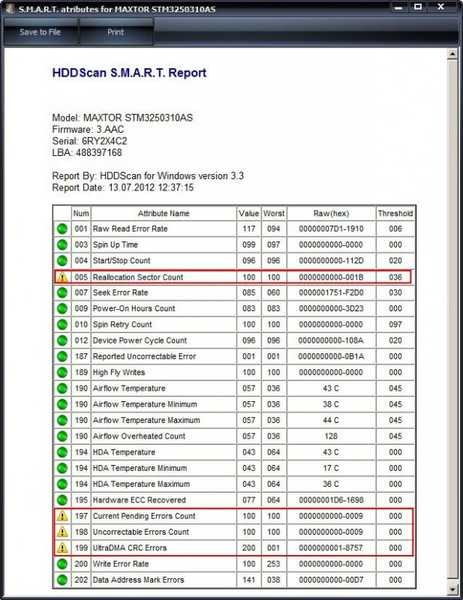 Slušao sam majstora i ostavio tvrdi disk u službi na "liječenju" do večeri, a navečer mi se pokazao rezultat.
Slušao sam majstora i ostavio tvrdi disk u službi na "liječenju" do večeri, a navečer mi se pokazao rezultat.Nije bilo niti jednog lošeg sektora (loš blok), ali bilo ih je 12. Broj sektora sa vremenom odziva više od 500 ms postao je manji (iznosio je 90, ali postao je 23),
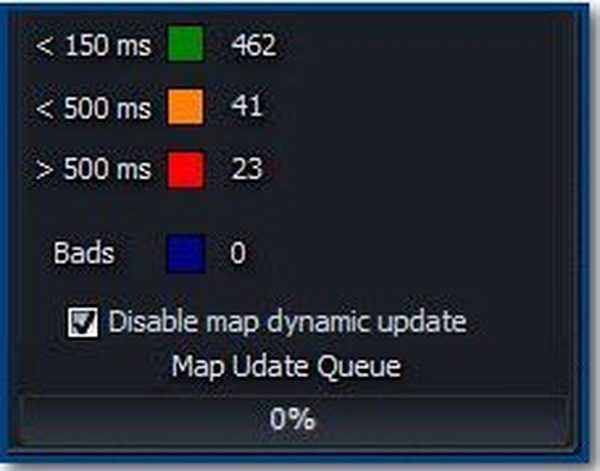
jedan od kritičnih pokazatelja SMART-a je 197 trenutačno broj na čekanju grešaka - odgovoran kao što rekoh za broj sektora koje je teško pročitati, postao je normalan, parametar 198 Broj neispravnih pogrešaka - broj neprilagođenih grešaka prilikom pristupa sektoru također je postao normalan, ali najviše Prema njegovom mišljenju, važan pokazatelj Preraspodijeljeni broj sektora nije se promijenio i ostao je nezadovoljavajući, pa je zaključak sljedeći: operativni sustav se ne može instalirati na ovaj tvrdi disk.
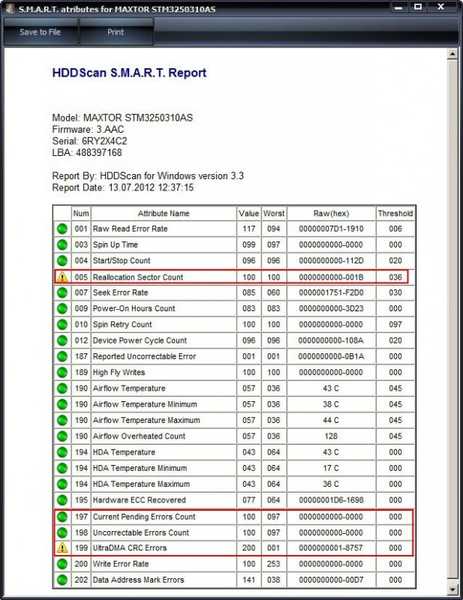 A sada imam pitanje za vas, objasnite detaljno, kako provjeriti tvrdi disk samoprikladnosti, kako odrediti koliko loših sektora imam i što su oni? Kako koristiti programe poput HDDScan-a, i što je najvažnije, kako se s njim riješiti loših blokova. Što točno radi program s tvrdim diskom, spašavajući ga od loših blokova i koliko dugo će takav tretman tvrdog diska pomoći? Mogu li i dalje instalirati operativni sustav na ovaj tvrdi disk ili ne? I posljednje pitanje, nepovratni parametar S.M.A.R.T - Preraspodijeljeni broj sektora i dalje se može ispraviti i jesu li fizički slojevi doista neprimjenjivi, na mnogim forumima na Internetu kažu da postoje vlasnički alati za proizvođače tvrdog diska koji mogu obavljati oblikovanje na niskoj razini kod kuće. Alexander Anatolyevich. grad Tomsk.
A sada imam pitanje za vas, objasnite detaljno, kako provjeriti tvrdi disk samoprikladnosti, kako odrediti koliko loših sektora imam i što su oni? Kako koristiti programe poput HDDScan-a, i što je najvažnije, kako se s njim riješiti loših blokova. Što točno radi program s tvrdim diskom, spašavajući ga od loših blokova i koliko dugo će takav tretman tvrdog diska pomoći? Mogu li i dalje instalirati operativni sustav na ovaj tvrdi disk ili ne? I posljednje pitanje, nepovratni parametar S.M.A.R.T - Preraspodijeljeni broj sektora i dalje se može ispraviti i jesu li fizički slojevi doista neprimjenjivi, na mnogim forumima na Internetu kažu da postoje vlasnički alati za proizvođače tvrdog diska koji mogu obavljati oblikovanje na niskoj razini kod kuće. Alexander Anatolyevich. grad Tomsk.Kako provjeriti tvrdi disk
Prijatelji, kažu sažeto - sestra talenta, jedan od mojih prijatelja, nakon što je pročitao ovo pitanje, odgovorio je ovako: "" Ne možete ogrebiti ogrebotinu ni sa čim, a mekanu lošu možete izliječiti nula ".
Tema nije jednostavna, ali relevantna, članak je dugačak, ali pokušao sam jednostavnom korisniku olakšati razumijevanje. Da bi sve bilo lakše razumjeti, predlažem da tijekom članka, korak po korak, provjerite tvrdi disk MAXTOR STM3250310AS instaliran u računalu, koji je doveden u našu uslugu na popravak, uz besplatni program HDDScan. Operativni sustav instaliran na tvrdom disku povremeno se smrzava, odbija se pokrenuti, stvarajući različite pogreške ili samo crni ekran. Tvrdi disk cvrkne i klikne, (objasnit ću zašto u nastavku). Ponovna instalacija Windowsa nije pomogla, a vlasnici računala ne znaju što učiniti.
Pa kako provjeriti status tvrdog diska? To možete učiniti raznim testovima u programu HDDScan, prvo ćemo provjeriti S.M.A.R.T indikatore ovog tvrdog diska, zatim ćemo testirati površinu tvrdog diska, pronaći ćemo čak 63 loša sektora i naš program će ih sve popraviti, drugo je pitanje koliko dugo (čitamo dalje).
- Ali prvo, vrlo kratke informacije o tome kako je tvrdi disk uređen, ako ne napravite ovu digresiju, jednostavno nećete razumjeti princip rada HDDScan programa i drugih sličnih programa, još manje razumjeti što je SMART, kao i loše sektore (loši blokovi) i zašto se neki od njih ne mogu popraviti.
Tvrdi disk izrađen je od aluminijskih ili staklenih ploča obloženih slojem feromagnetskog materijala. Tvrdi disk je prvenstveno uređaj koji radi na principu magnetskog snimanja. Magnetske glave koje čitaju, pišu ili brišu podatke s tvrdog diska leže iznad njegove površine na visini od 10-12 nm i nikada ne dodiruju površinu magnetskog diska, koja se lako oštećuje.
- U zadnjoj fazi izrade tvrdog diska vrši se formatiranje na maloj razini, to jest pjesme se primjenjuju na radne ploče tvrdog diska, svaki je zapis podijeljen u sektore. Na magnetsku površinu tvrdog diska primjenjuju se i posebne magnetske servo oznake koje su potrebne za točan pogodak magnetske glave tvrdog diska na zapisima tvrdog diska. Najmanja jedinica podataka na tvrdom disku je sektor, korisniku dostupna količina iznosi 512 bajta podataka. Formatiranje na niskoj razini tijekom života tvrdog diska događa se samo jednom prijateljima i to samo na posebnoj i vrlo skupoj tvorničkoj opremi - nazvanoj Servoraiter. Podaci snimljeni pomoću ovog oblikovanja nikada se neće prepisati. Prijatelji koji nemaju uslugu, takvo oblikovanje neće uspjeti. Dakle, moj odgovor na pitanje je li moguće provoditi formatiranje na maloj razini pomoću operativnog sustava, odgovor je ne. Formatiranje na niskoj razini može se obaviti samo u tvornici, čak uništava tragove, sektore i magnetske servo oznake. Na primjer, način pisanja u programu Victoria prepisuje sve informacije na tvrdom disku ispunjavajući sve sektore nulama; to se ne može nazvati formatiranjem niske razine, ali ni oblikovanje se ne može nazvati, već je nešto prosječno. Nakon načina pisanja svi su sektori tvrdog diska napunili nulama i ne sadrže greške i može se formatirati u datotečni sustav pomoću Windows-a.
- U tvornici se bilježe samo podaci o uslugama u sektorima (servo informacije servo servisa, na primjer, fizička adresa sektora i adresni marker koji definira početak sektora), te se informacije mogu nazvati markupom, potrebne su za normalan rad tvrdog diska, to su podaci o brojevima pjesama i sektora, potreban za bezobzirno udaranje glava u te zapise i sektore prilikom čitanja podataka zabilježenih u njima.
Nakon kupnje tvrdog diska, korisnički podaci također će se kasnije upisati u ovo područje (na primjer, prvi sektor tvrdog diska sadrži glavni MBR zapisnik za pokretanje), ali korisnički se podaci mogu pisati i brisati, za razliku od servisnih podataka koji ima puno više magnetiziranje, zbog čega glave za čitanje / pisanje pogona ne mogu ga obrisati.
Sve servisne informacije o brojevima zapisa i sektora pohranjivat će se u posebnu tablicu koja se nalazi u servisnom području koji je zatvoren i nedostupan alatima OS i BIOS, a to je mini operativni sustav, a zajedno s firmware firmver-om kontroliraju rad tvrdog diska. Ponekad postavljaju pitanje - Je li ponekad potrebno ažurirati firmver tvrdog diska, odgovor je ne, moderne tvrde diskove ne treba ažurirati. Također u ovom servisnom području pohranit će se putovnica diska, vrijednosti SMART atributa, kao i defektna tablica s podacima o neizlječivim ili dodijeljenim lošim sektorima (lošim blokovima)..
Stoga smo vam došli s fizičkim, logičkim i softverskim lošim sektorima.
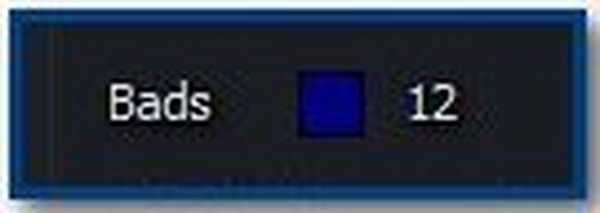
Činjenica je, prijatelji, ako operativni sustav ima problema s čitanjem podataka iz bilo kojeg sektora, kontroler tvrdog diska čini još nekoliko pokušaja čitanja podataka, ako su i oni neuspješni, ovaj sektor prepoznaje se kao neuspješan, ubuduće se informacije pišu uobičajenom sektoru , koji se nalazi na rezervnoj stazi, a problemski sektor prepoznat je kao loš i povučen iz prometa, to se naziva (Remapping, u preoblikovanju običnih ljudi).
- Prijatelji, bilo da prepravljate ponovo ili ne, tijekom rada odlučuje samo kontroler tvrdog diska, a ne bilo koji program za rad s tvrdim diskom (Victoria, MHDD). Na ove programe se može nagovijestiti samo svojim testovima (na primjer, Advanced REMAP u programu Victoria - poboljšani algoritam za skrivanje loših blokova) Winchester kontroleru o tome što treba učiniti kako bi se napravila ponovna preinaka.
Činjenica da je sektor prepoznat kao loš unosi se u tablicu oštećenja s podacima o nepovratnim ili preraspoređenim lošim sektorima koji se nalaze u području usluga.
Usput, postoje dvije tablice oštećenja, jedna početna P-lista (primarna lista), stvorena nakon završnih tvorničkih testova, bilo koji tvrdi disk prijatelja već ima nekoliko dodijeljenih loših blokova prilikom izlaska iz tvornice. Pa, G-lista rastućih nedostataka (Grown-list) popunjava se dok već koristimo tvrdi disk.
Koji su loši sektori i kako ih riješiti?
- Loši fizički sektori mehanička su oštećenja magnetske prevlake površine tvrdog diska (rušenje magnetskog sloja radnih ploča, čipsa itd.). Odnosno, struktura samog sektora je fizički neispravna, nedvojbeno je tako loš blok podložan ponovnom dodjeljivanju od strane normalnog sektora iz pričuvnog kolosijeka. To se vrlo često događa zbog udara uzrokovanog, na primjer, padom tvrdog diska na pod, mehaničkim oštećenjima magnetskog premaza tvrdog diska, oštećenjem magnetskih glava nastaju, isto se može dogoditi i zbog pregrijavanja. Vibracije tvrdog diska također su opasne ako su labave. Prašinske prostorije, pušenje, unatoč filtru ugrađenom u tvrdi disk, također igra veliku ulogu u stvaranju loših blokova, duhanskog katrana i prašine koji se lijepe na površinu tvrdog diska i ometaju čitanje informacija.
- Fizički loši blokovi ne mogu se popraviti nikakvim formatiranjem, možete samo dodijeliti rezervne sektore iz sigurnosnih kopija, naravno, performanse će se malo smanjiti, jer će magnetska glava tvrdog diska morati napraviti mnogo dodatnih pokreta, tražeći informacije o dodijeljenim sektorima iz pričuvnih zapisa.
Zašto tvrdi disk pukne i klika ponekad kad radite
Kad se operativni sustav nađe u lošem sektoru, kontroler tvrdog diska čini nekoliko pokušaja čitanja s njega, dok pozicioner glave tvrdog diska može kliknuti i škripati.
Također, uzrok klikova i škripanja tvrdog diska može biti sljedeći razlog. Prilikom preusmjeravanja lošeg sektora na normalan iz pričuvne staze (koja nije uvijek u blizini) magnetska glava prirodno mora promijeniti smjer, jer mnogi kažu da skače sa strane na stranu.
Treći razlog je, kao što sam već rekao, pri izradi tvrdog diska, posebno se vrši označavanje magnetske površine tvrdih diskova s posebnim servoslojevima, ti se servolozi koriste za točno postavljanje magnetske glave na tragove tvrdog diska, a uz pomoć servo-uređaja magnetska glava tvrdog diska ispravno se kreće. Ponekad se servo oznake uništavaju iz istih razloga zbog kojih se formiraju fizički loši blokovi i magnetska glava ne može zauzeti i zadržati položaj, dok se s tvrdog diska čuju klikovi i škripci..
Posljednji razlog za to je fragmentacija, kada podaci na disku nisu poredani redoslijedom, već šire, naravno da glava tvrdog diska mora napraviti puno dodatnih pokreta, kako se riješiti cijelog članka ovdje - Windows 7 Defrag.
- Logički loši blokovi (sektorske logičke pogreške) zauzvrat se dijele na ispravljive i nepopravljive. U kojem se slučaju logički loši blok ne može popraviti? Kao što sam gore rekao, svaki sektor, pored korisničkih podataka, sadrži i podatke o uslugama (servo informacije, na primjer, fizičku adresu sektora i adresnu oznaku koja definira početak sektora), jednostavnim riječima, oznaku kojom magnetska glava tvrdog diska ulazi na željeni trag sektora, takvo označavanje primjenjuju se tvornički formatirani na niskom nivou u proizvodnji tvrdog diska. Te podatke je praktički nemoguće izbrisati jer su visoko magnetizirani, ali pod određenim okolnostima sličnim razlozima za pojavu fizičkih loših blokova (šok, vibracije, igra ležaja i sl.), Te se informacije krše i mogu se obnoviti samo u tvornici. Da, postoje posebni vlasnički programi koji prepisuju podatke o uslugama, ali zbog složenosti njihove primjene, ovo je pitanje teško čak i uskim stručnjacima i nećemo ih razmatrati.
- Logički loši blokovi koje je moguće popraviti. Kada pišete u sektoru informacija o korisnicima, dodatno se bilježe dio informacija o uslugama, takozvana kontrolna zbroj ECC sektora (Error Correction Code - kôd za ispravljanje pogrešaka). Ovaj kôd omogućuje vam da oporavite podatke ako su pročitani s pogreškom. Ali ponekad se ovaj kôd ne piše i, prema tome, količina korisničkih podataka u sektoru ne podudara se s ECC kontrolnom zbrojem. Jedan od jednostavnih primjera zašto se to događa je iznenadno gašenje računala zbog nestanka struje, zbog toga su informacije zapisane u sektor tvrdog diska, ali nije bilo provjere. Sljedeći put će se operativni sustav okrenuti ovom sektoru i pokušati izračunati podatke iz njega, ali oni neće odgovarati kontrolnom zbroju ECC-a, pokušati će se ponovo i opet neuspješno čitati podaci (ovdje imate visi i loš loš blok).
- Loši blokovi softvera (pogreške datotečnog sustava - na primjer, pogrešno označeni sektor koji pripada dvije datoteke) mogu se ukloniti pomoću operativnog sustava - Provjera tvrdog diska na pogreške, pouzdaniji konvencionalnim oblikovanjem.
Reći ćete da je sve to dobro i razumljivo, ali kako se riješiti loših blokova možete prenijeti podatke s tvrdog diska i formatirati ih u instalacijskom programu operacijskog sustava.?
Kada se formatira na sve načine koji su dostupni operativnom sustavu, izvršit će se isti pokušaj čitanja podataka iz lošeg sektora, zatim njihovo uspoređivanje s ECC kontrolnom zbrojem, ali one se ne podudaraju, pa se zbog toga prepisivanje pogrešnih podataka neće dogoditi i loš sektor će ostati loš i nakon formatiranja. Pa ispada da nam treba poseban program, na primjer, MHDD ili HDDScan, koji neće čitati ništa, već ga jednostavno prisilno prepisati, obično ispunjava loš sektor nulama, a zatim čita snimljeni i uspoređuje kontrolni zbroj, nakon čega se sektor vraća na posao.
Na primjer, HDDScan program ima funkciju Erase-Test u linearnom načinu snimanja (brisanje podataka po sektorima), pažljivo će se svi vaši podaci izbrisati. Nažalost, ništa se ne može učiniti bez brisanja podataka, pa ih je prije ovog testa potrebno prenijeti na drugi medij za pohranu.
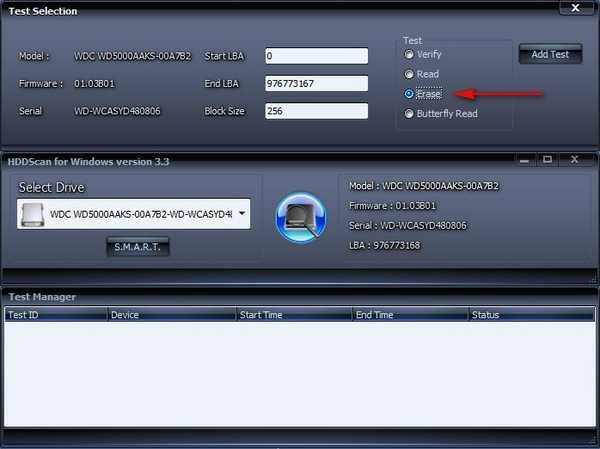
I najbolje je da potpuno uklonite vaš tvrdi disk i povežete ga s drugim računalom koje ima HDDScan program, a zatim pokrenite test Erase i provjerite cijeli tvrdi disk. Ne morate ništa uklanjati, spajati diskove za podizanje sustava s programima MHDD ili Victoria, dizati ih i pokretati te programe Advanced remap funkcijom, ali to ćemo učiniti u drugim člancima.
Sada prijatelji idu izravno na rad s HDDScan programom, uz pomoć ovog programa vidjet ćemo potpunu sliku onoga što se događa s našim tvrdom diskom, naime, prepoznat ćemo S.M.A.R.T našeg tvrdog diska i dešifrirati ga, ustanovit ćemo i broj loših sektora i naravno pokušati ih ispraviti.
Pročitajte sljedeći članak HDDScan.
Napomena: pročitajte novi članak na ovu temu Kako se koristi jedan od legendarnih programa dijagnostike tvrdog diska pod nazivom Victoria!
Oznake za članak: Programi tvrdog diska











